كيفية تغيير صورة الفريق في Microsoft Teams
من السهل إنشاء مشهد أكثر احترافًا باستخدام شعار مختلف لفريقك في Microsoft Teams . يمكنك تخصيص صورة فريقك إما عن طريق إضافة صورة رمزية أو تحميل صورتك الخاصة. سيظهر بعد ذلك تلقائيًا في أي وقت تقوم فيه بإنشاء دعوة اجتماع Teams(Teams meeting invitation) . دعنا نتحقق من طريقة القيام بذلك!
قم بتغيير صورة الفريق(Team Picture) في Microsoft Teams
ستظهر صورة ملف تعريف Teams أو الصورة الرمزية التي تختارها للفريق بجوار اسم فريقك .(Teams)
- قم بتشغيل تطبيق Microsoft Teams الخاص بك.
- انتقل إلى فريق وانقر فوق المزيد من الخيارات.(More options.)
- حدد إدارة الفريق(Manage team)
- قم بالتبديل إلى الإعدادات(Settings)
- اختر تغيير الصورة(Change picture)
- حدد صورة رمزية أو اختر تحميل الصورة(Upload picture)
- ضرب التحديث(Update)
يرجى(Please) ملاحظة أنه يجب أن تكون مالك فريق لتغيير صورة الفريق. إذا كنت عضوًا في الفريق ، فستتمكن من رؤية بعض هذه الأشياء ، لكنك لن تتمكن من إجراء الكثير من التغييرات. تأكد أيضًا من أن لديك أحدث إصدار من Teams . ثم تابع على النحو التالي!
قم بتشغيل تطبيق Microsoft Teams الخاص بك عن طريق إدخال تفاصيل تسجيل الدخول.
بعد ذلك ، انتقل إلى فريق وانقر فوق المزيد من الخيارات(More options) (تظهر في شكل 3 نقاط أفقية).

من قائمة الخيارات المعروضة ، اختر خيار إدارة الفريق(Manage team) .
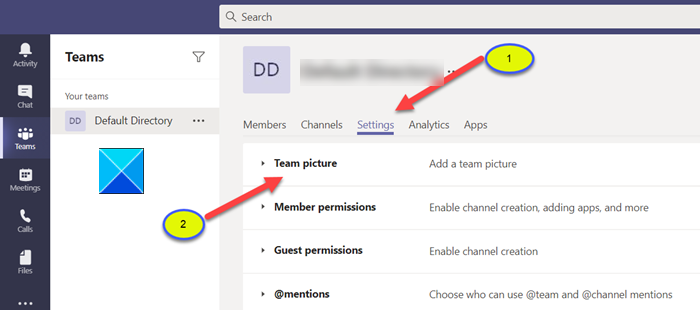
الآن ، قم بالتبديل إلى علامة التبويب الإعدادات(Settings) كما هو موضح في الصورة أعلاه وانقر فوق صورة الفريق(Team Picture) لتوسيع القائمة.

حدد ارتباط تغيير الصورة .(Change picture)
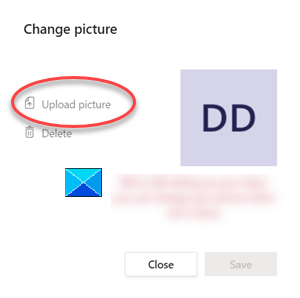
اختر صورة رمزية أو انقر فوق خيار تحميل الصورة(Upload picture) . لاختيار صورة من ملفاتك الخاصة ، استخدم القوائم المنسدلة للتصفية حسب مستوى الصف والموضوع إذا كنت في فريق الفصل. ومع ذلك ، لاحظ أن فرق الفصل فقط هي التي تسمح لك بالتصفية حسب مستوى الصف والموضوع.
إذا قمت بتحميل الصورة المطلوبة ، فقط اضغط على زر التحديث(Update) الموجود في الأسفل لحفظ صورة فريقك الجديدة. ستلاحظ أنك نجحت في تعيين شعار مختلف لفريقك في Microsoft Teams .
Hope it helps!
Related posts
كيفية إضافة Zoom إلى Microsoft Teams
كيفية تثبيت Microsoft Teams على Linux and macOS
كيفية الثناء شخص ما على Microsoft Teams على وظائفهم
أنت في عداد المفقودين، اطلب من المشرف الخاص بك لتمكين Microsoft Teams
Turn Off Read Receipts في Microsoft Teams لأعضاء الفريق
كيفية تسجيل Microsoft Teams meeting O PC or Mobile
ده! حدث خطأ خطأ في Microsoft Teams
كيفية الحد Background Noise في Microsoft Teams
كيفية استخدام Snapchat Camera filter على Microsoft Teams and Skype
Microphone لا يعمل في Microsoft Teams على Windows 10
الملف مؤمن خطأ على Microsoft Teams
كيفية إعداد، Schedule and Join A Microsoft Teams meeting
كيفية إنشاء Kanban Board في Microsoft Teams
كيفية مشاركة Protected File في Microsoft Teams
كيفية إنشاء Poll في Microsoft Teams؟
Microsoft Teams للسماح للمستخدمين بالانضمام إلى الاجتماعات مع اثنين من المراقبين
كيفية إيقاف Microsoft Teams من فتح تلقائيا على Startup
كيفية إرسال Urgent or Important Message في Microsoft Teams
Best Educational apps ل Microsoft Teams للمعلمين والطلاب
كيفية التبديل Member Role وإزالة Member في Microsoft Teams
